
スマホの小さな画面だけでなくパソコンやテレビの大きな画面で映像や音を再生させたい。
そんな希望を叶えてくれるのがスマホのミラーリングシステムです。
このミラーリングを使うとスマホゲームをパソコンに映しながら動画実況動画を作ったり、Youtubeライブやニコニコ生放送といったライブ配信サイトで生放送をすることもできます。
本記事ではスマホのゲームを2種類のミラーリング方法(無線と有線)のメリットとデメリットについてお話しします。
- ミラーリングってどうやるの?
- 無線と有線の違いって何?
- 初心者はどっちを選ぶべき?
ミラーリングについて
ミラーリングはスマートフォン(アンドロイド、iPhone)の画面をテレビやパソコンのディスプレイに映し出すことです。

この時スマホの画面に映っている映像とディスプレイに映っている映像は同期していて、一般的に映像の操作はスマホ側で行います。
ゲームをしているならスマホでゲームをしながら同じ映像を大きな画面に映して楽しむことがミラーリングの魅力ですね。
そして、ミラーリング先をパソコンにしているとその映像や音を録画したりYoutubeなどの配信サイトを通じてゲーム実況をしたりと使用用途はスマホだけで遊ぶ以上に広がります。
無線と有線について
スマホからテレビ・パソコンディスプレイに映像・音声をミラーリングを使って送信するためには2種類の方法があります。
・キャプチャーボードという機械をスマホと機器の間にケーブルでつなぐことでミラーリングする方法(有線)
・wifiの無線通信とミラーリングソフトを使ってミラーリングする方法(無線)
無線と有線、それぞれにはメリットデメリットがありますので、各項目でメリットデメリットを比べてみました。
ミラーリングでどちらを使えばよいかまだよくわかっていない人はぜひ参考にしてください。
無線のメリット
・どこに動かしても問題なし
wifiが届く範囲で使用可能。
・パソコンの前に陣取って撮影をしなくてもよい
いすでも別途でもソファの上でやっても良くピンマイクを持っているならパソコンから離れた場所でも声も拾うことができる。
・無料でもできる
ソフトにもよるがソフト自体の録画機能をつかわないのならロゴも映らないソフトがあるので自由にできる
無線のデメリット
・突然通信が切れて画面が真っ暗またはソフトの標準画面になる
時間帯によってはつながりにくくなり、土日の夜は特に危険。
PCも無線wifiでつないでいるとあまり通信環境的に不安定になりやすい。
・音ずれがおきる
・無料ソフトの場合ソフトが突然使えなく可能性がある、有料版への広告表示がメンドウ
有線のメリット
・通信の安定性が抜群によい
接続切れが起きにくくスマホで操作してからパソコン上の画面が動くまでのスピードも早くて安定。
・音ずれがしにくい
無線のミラーリングと比べて音ズレはゼロコンマ数秒程度でごくわずか。
有線のデメリット
・スマホの移動範囲が限られる
有線でつながっているのでケーブルの長さによって動かせる範囲がきまる
・撮影環境が狭くなる
机の上がケーブルやキャプチャーボードなどの撮影機材で埋まる
・値段が高め
キャプチャーボードの値段は良い製品だと最低でも1万ぐらいは必要。
安い商品なら5千円代でもありますが、音ズレや画質低下がおきるので買うときは気を付けて。
ミラーリング初心者におススメの方法
キャプチャーボードをもっていないならwifi(無線)を使ったミラーリングを試してみてください
いきなりキャプチャーボードに課金をしてスマホゲームをしなくても大丈夫です。
しかし、wifiは通信状態の安定性が命です。
回線状態が安定しないと映像がカクカクしたり音がとぎれてしまうので、あまり家の回線状態悪かったり・時間帯によってつながらなくなるといった不具合がでてくるなら有線を使ったミラーリングを検討してください。
すでにキャプチャーボードを持っているなら安定感が魅力なので、キャプチャーボードをつかってスマホを使った配信をしてみましょう。
SwitchやPS4のゲームをゲーム実況したいと考えているならキャプチャーボードを取り入れても良いでしょう。
オススメの無線・有線用のソフトと機材
無線で使えるミラーリングソフト
・iPhone/iPad録画究極
iOS専用

無料でも使える上ロゴが画面上に表示されないので使い勝手はよい。
ソフト自体の録画機能は無料版だと使いにくいので、動画に残したいなら配信ソフトやパソコンの画面録画を使うことをおススメします。
使い方はこちらの記事で紹介しています。
・Lonely Screen
iOS専用

録画究極に比べると簡素な作りに見えますが、ミラーリング性能としては十分。
縦画面でミラーリングすると左右に黒い空白部分ができますが、配信ソフトや画面録画ソフトで要らない部分を消去すれば問題ありません。
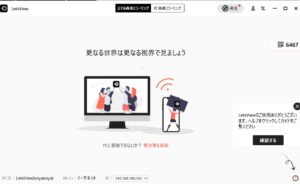
オススメのキャプチャーボード
私もGC550というPLUSの一世代前の機材を使っていますが、音ズレや画像の乱れも少なくスムーズなゲーム配信ができる優れものです。
価格が2万円代後半とキャプチャーボードの中では高めの金額ですが、GC550 PLUSで使えるソフトもその辺の動画撮影ソフトの中では使いやすいほうなのでお試しあれ。

まとめ
スマホ画面をパソコンディスプレイに映す2種類の方法についてメリット・デメリットを比べてみました。
手軽にやるなら無線、しっかりと環境をつくって安定した配信をしたいなら有線。
使い方に応じて自分がやりやすい方法を選んでください。










